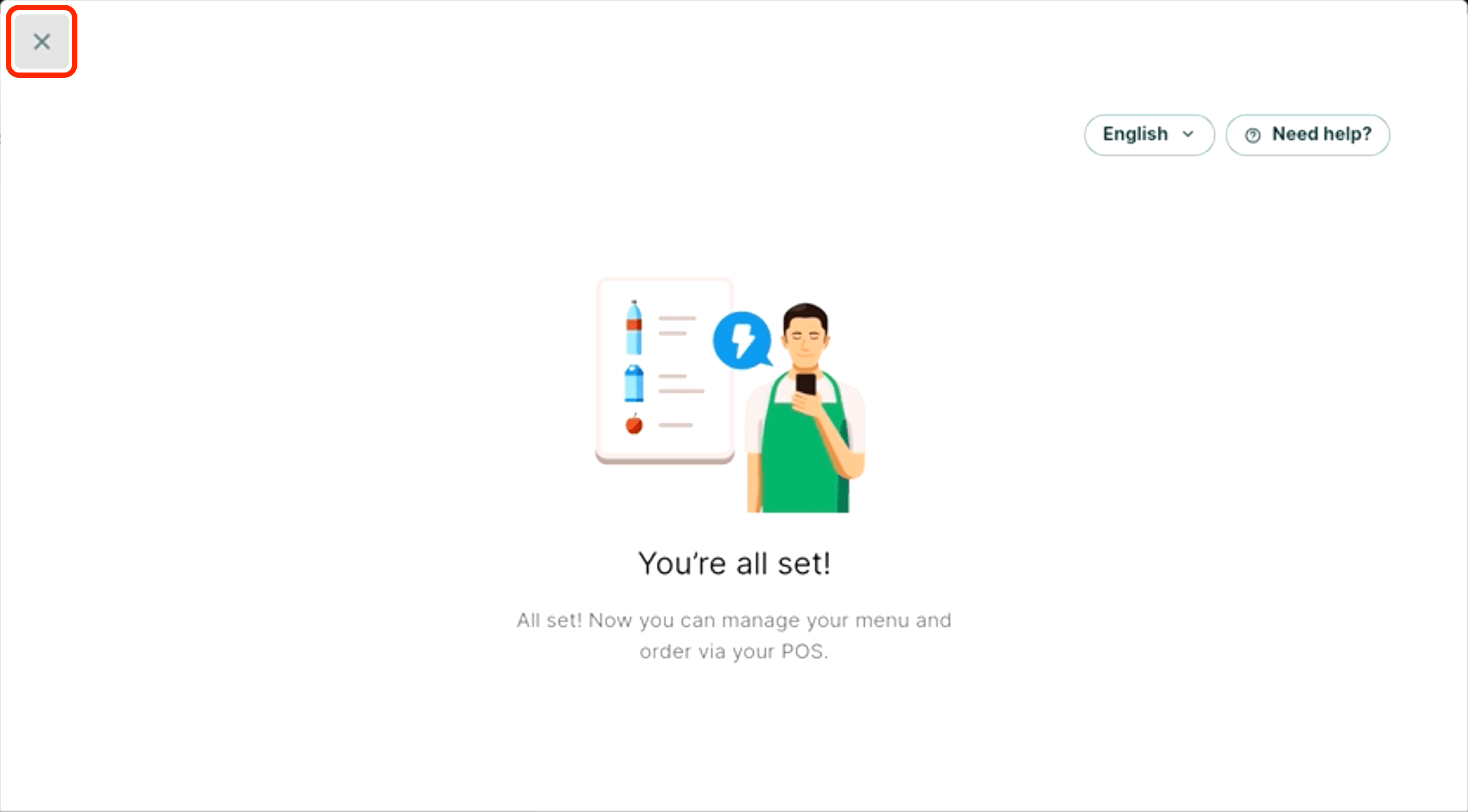วิธีเชื่อมต่อ GPOS กับ Grab (ดึงข้อมูลจาก GPOS)
2025-08-29 09:31
1. เข้าสู่ระบบหลังบ้าน (Back Office)
ไปที่เว็บไซต์ login.gpos.co.th กรอก อีเมล และ รหัสผ่าน แล้วคลิกเข้าสู่ระบบ คลิกที่ "รายการ" แล้วเลือก "รายการบน GrabFood"
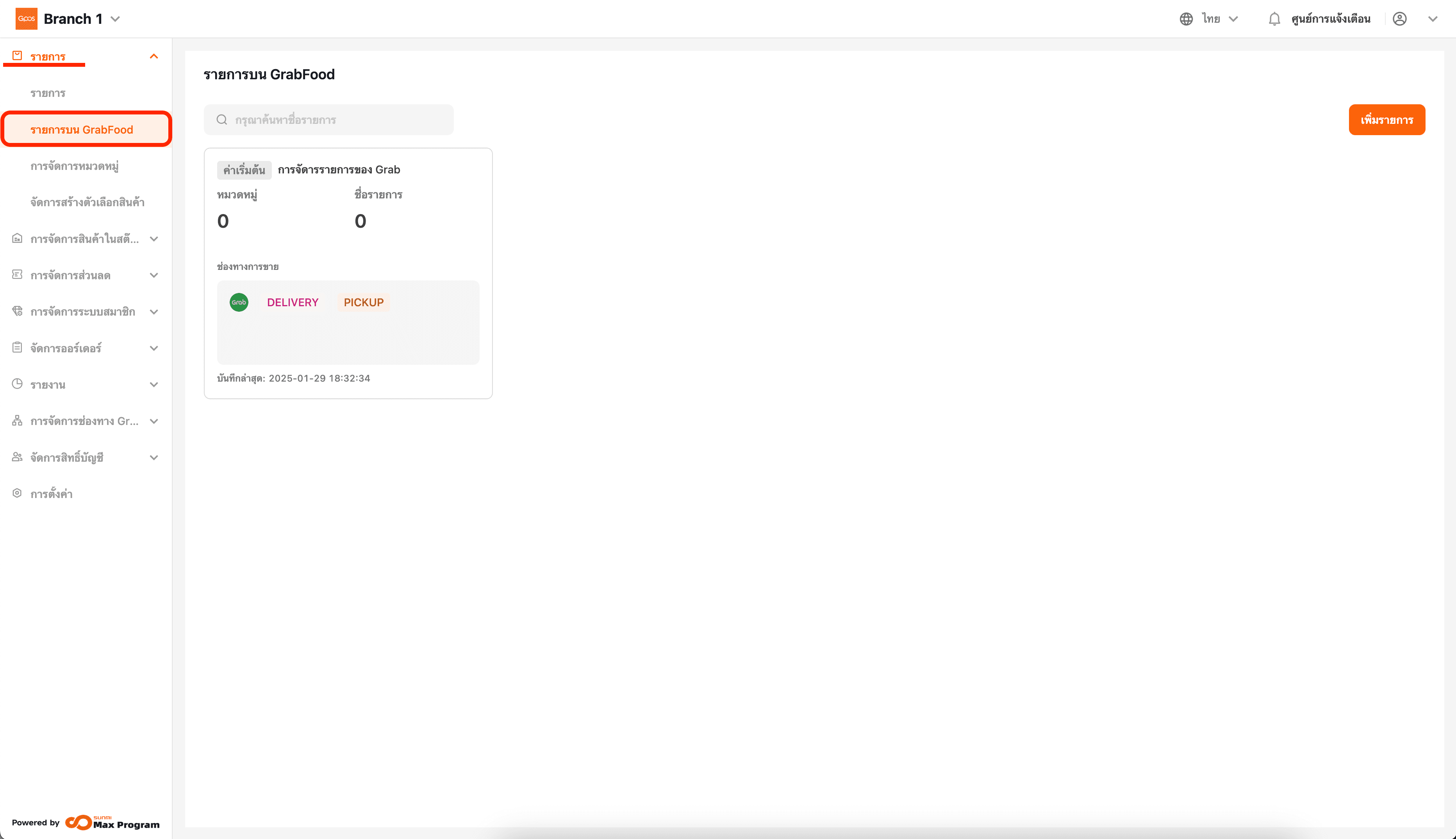
2. คลิกที่ “แก้ไข” ใน “การจัดการรายการของ Grab”
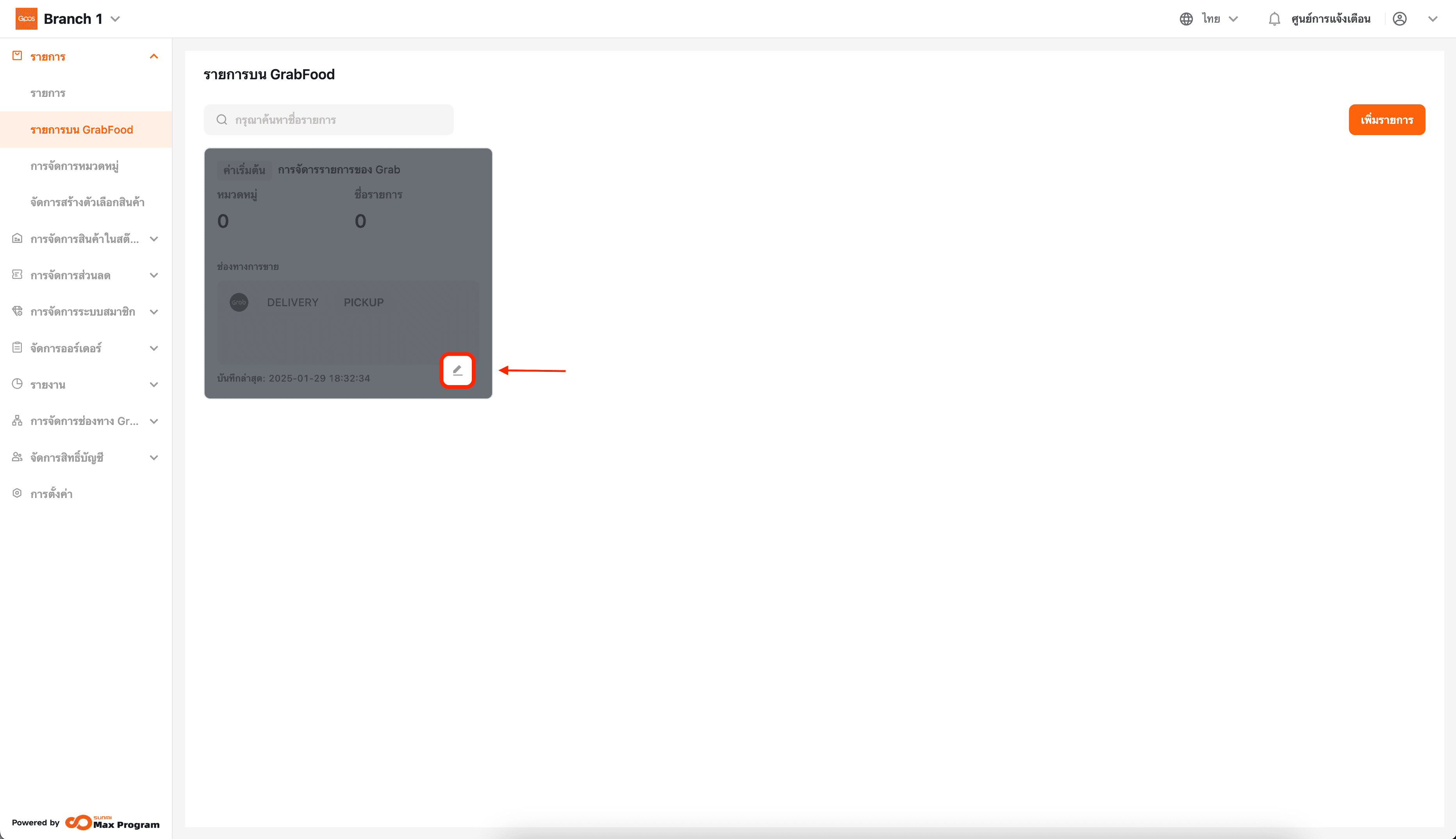
3. คลิก "เพิ่มรายการ" เพื่อเพิ่มสินค้าที่ต้องการแสดงใน Grab
- ตรวจสอบว่าสินค้ามีสต็อก และขนาดรูปภาพต้องไม่เกิน 1.5MB ก่อนเพิ่ม
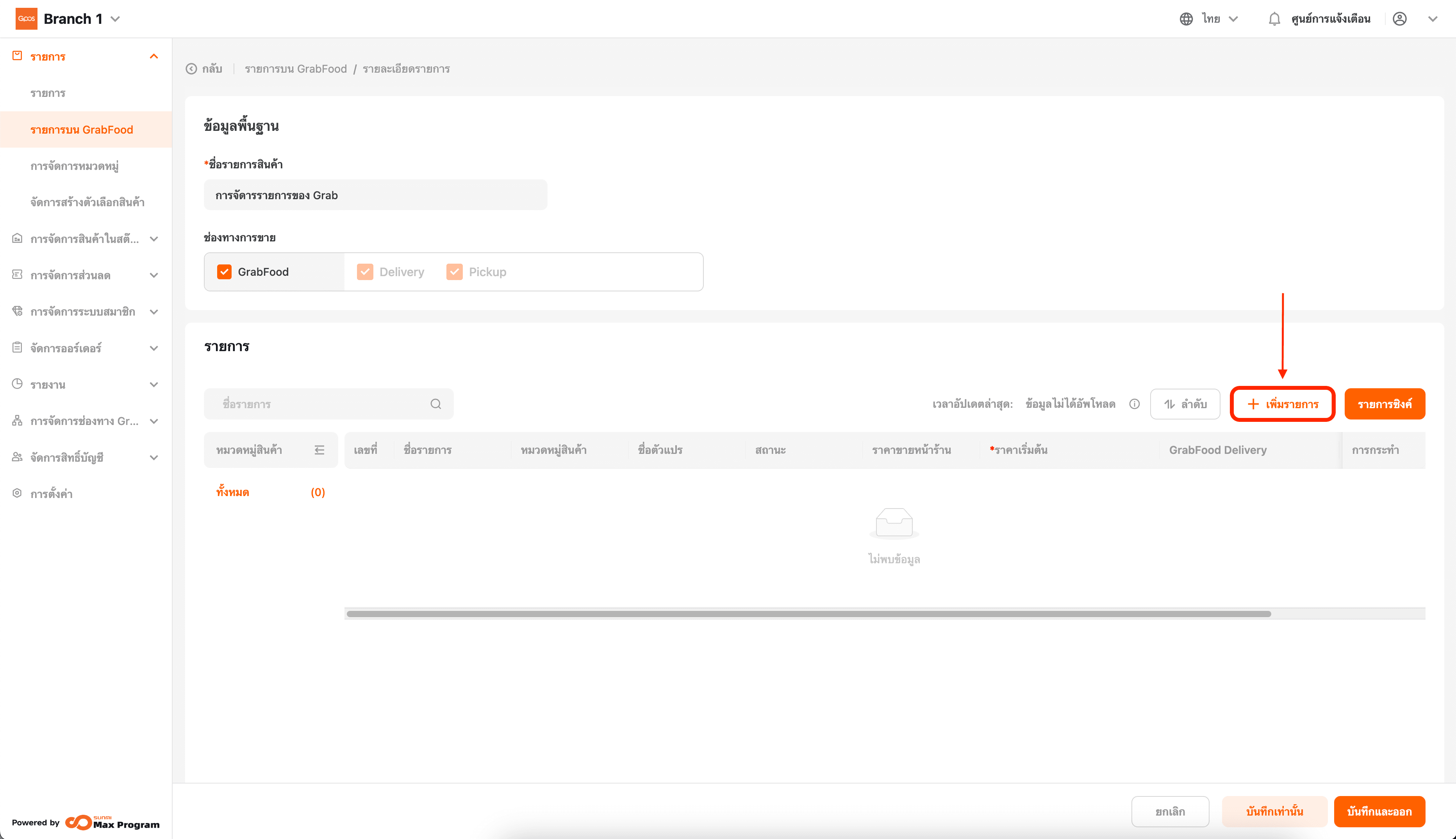
4. เลือก รายการ ที่ต้องการ
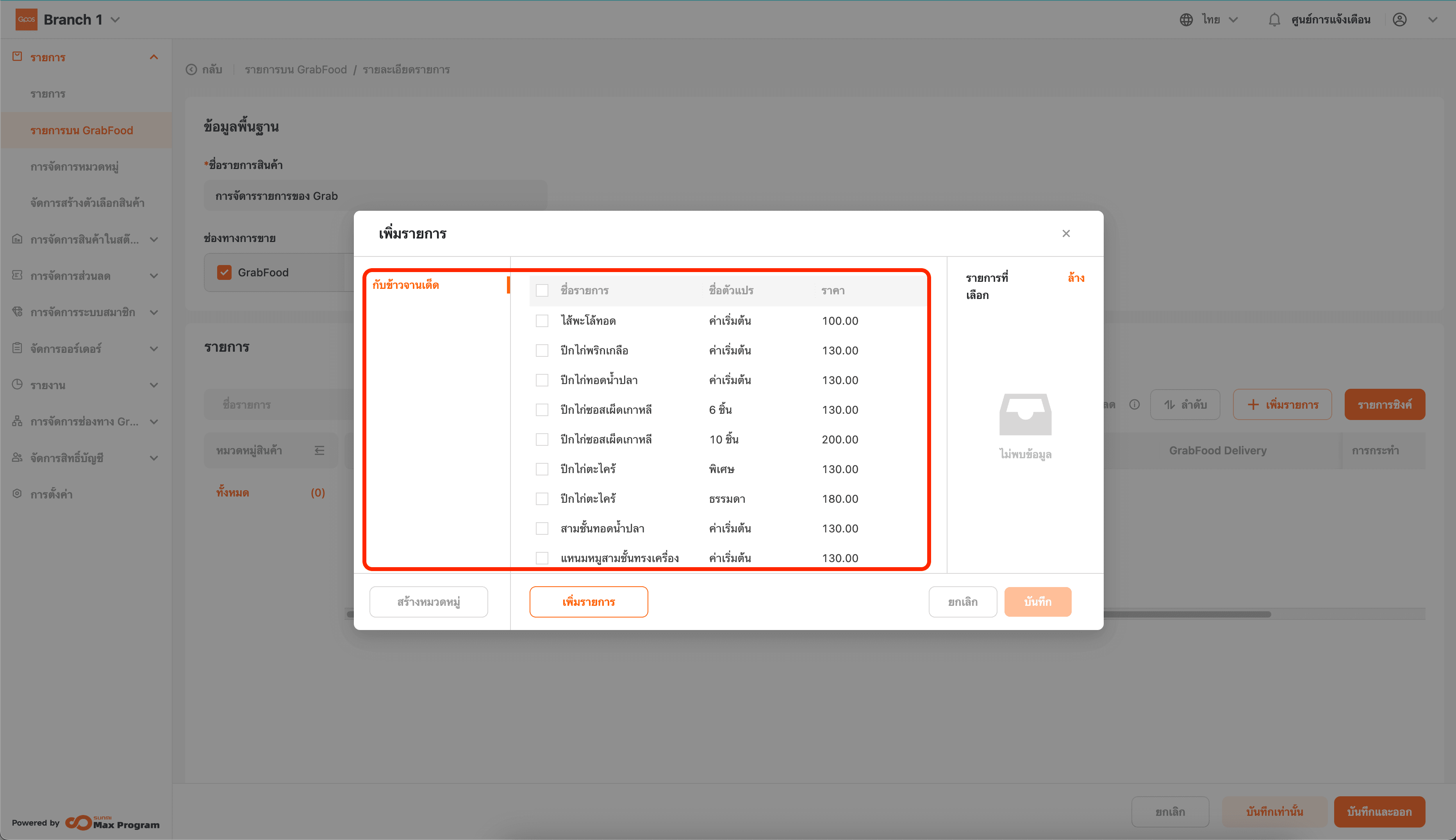
5. กด “บันทึก”
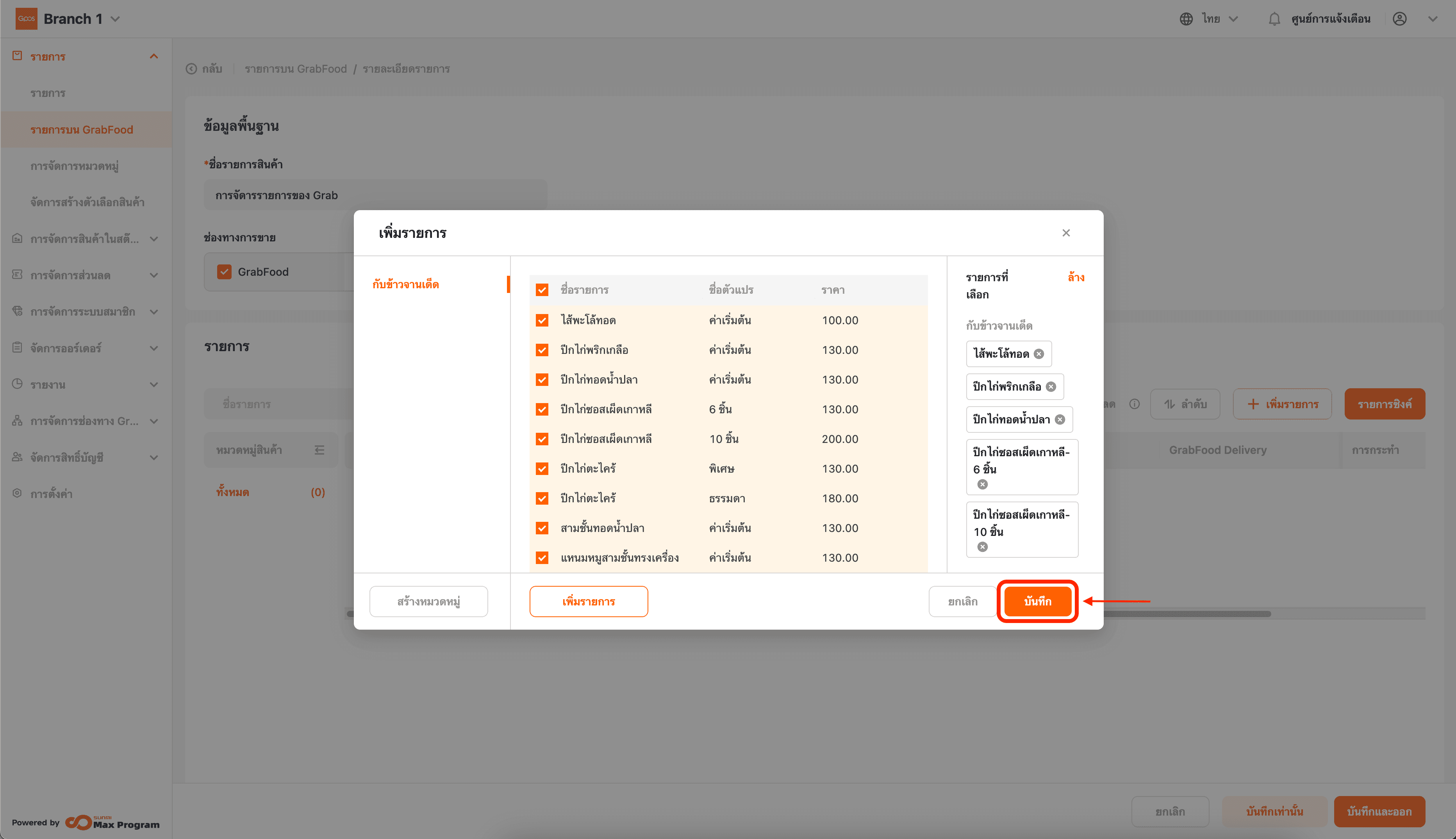
6. เปลี่ยนราคาที่ต้องการขายบน Grab
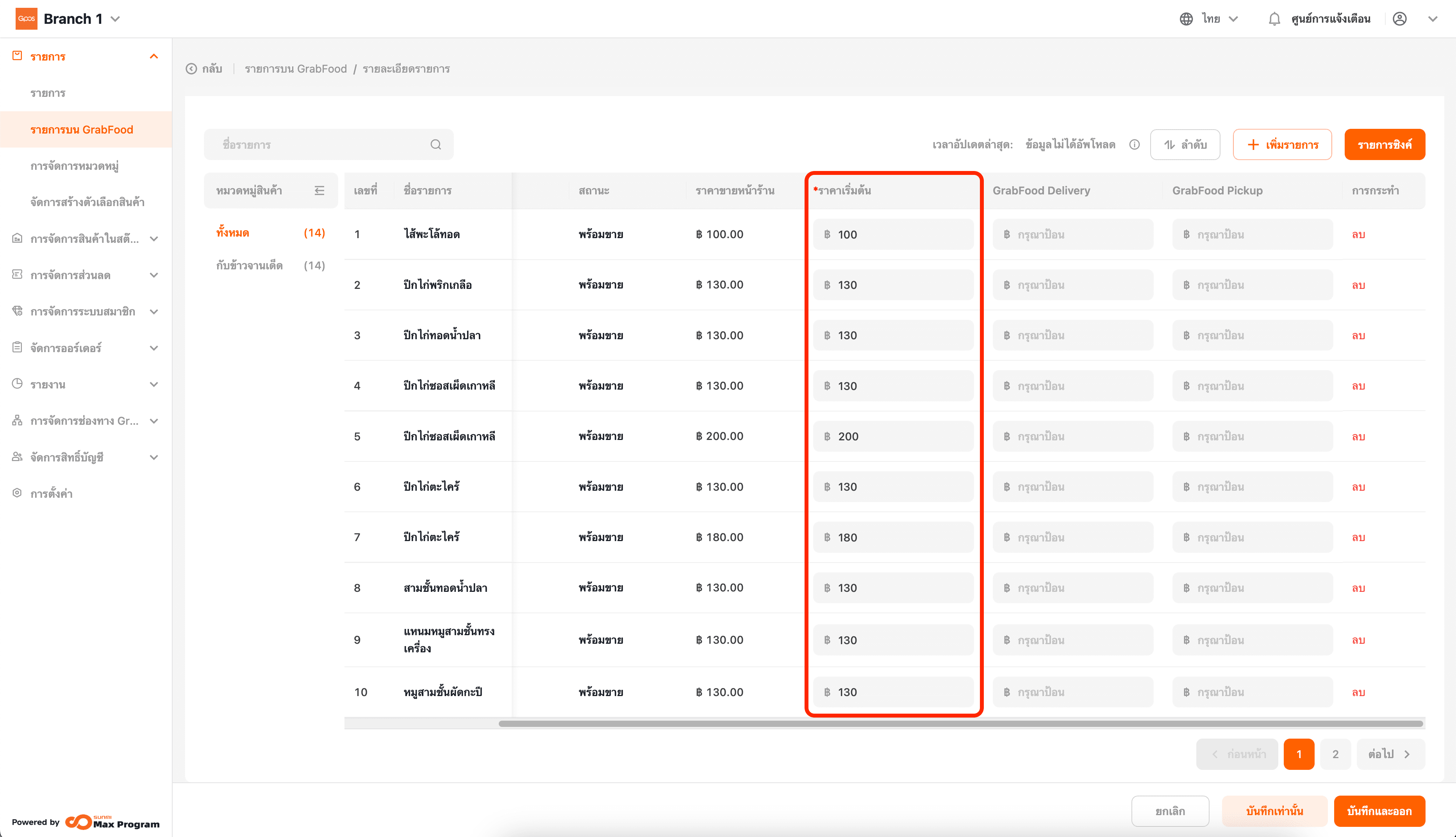
7. ปรับราคาเรียบร้อย พร้อม กดบันทึกและออก
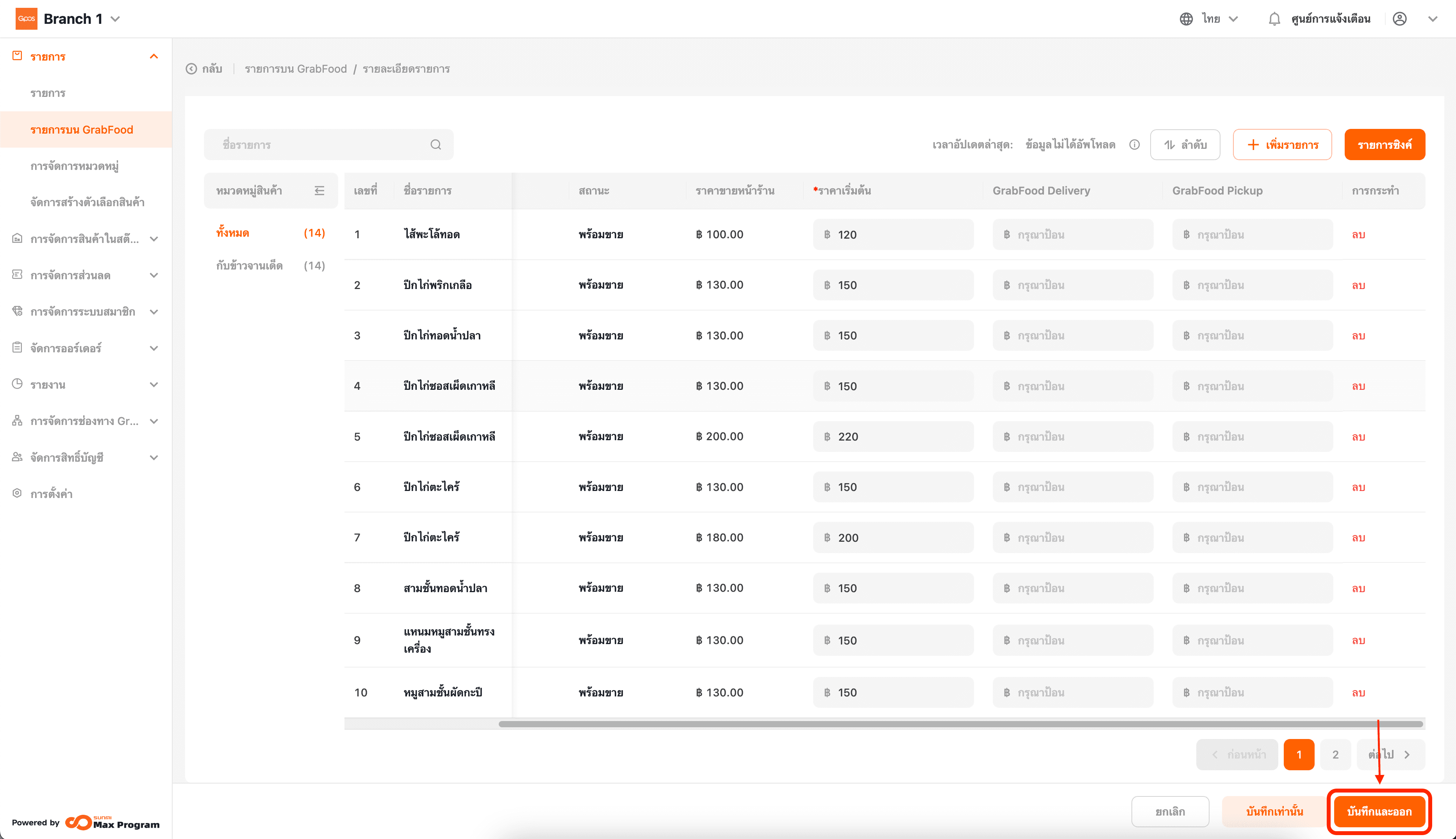
8. ไปที่ "การจัดการช่องทาง GrabFood" แล้วเลือก "GrabFood"
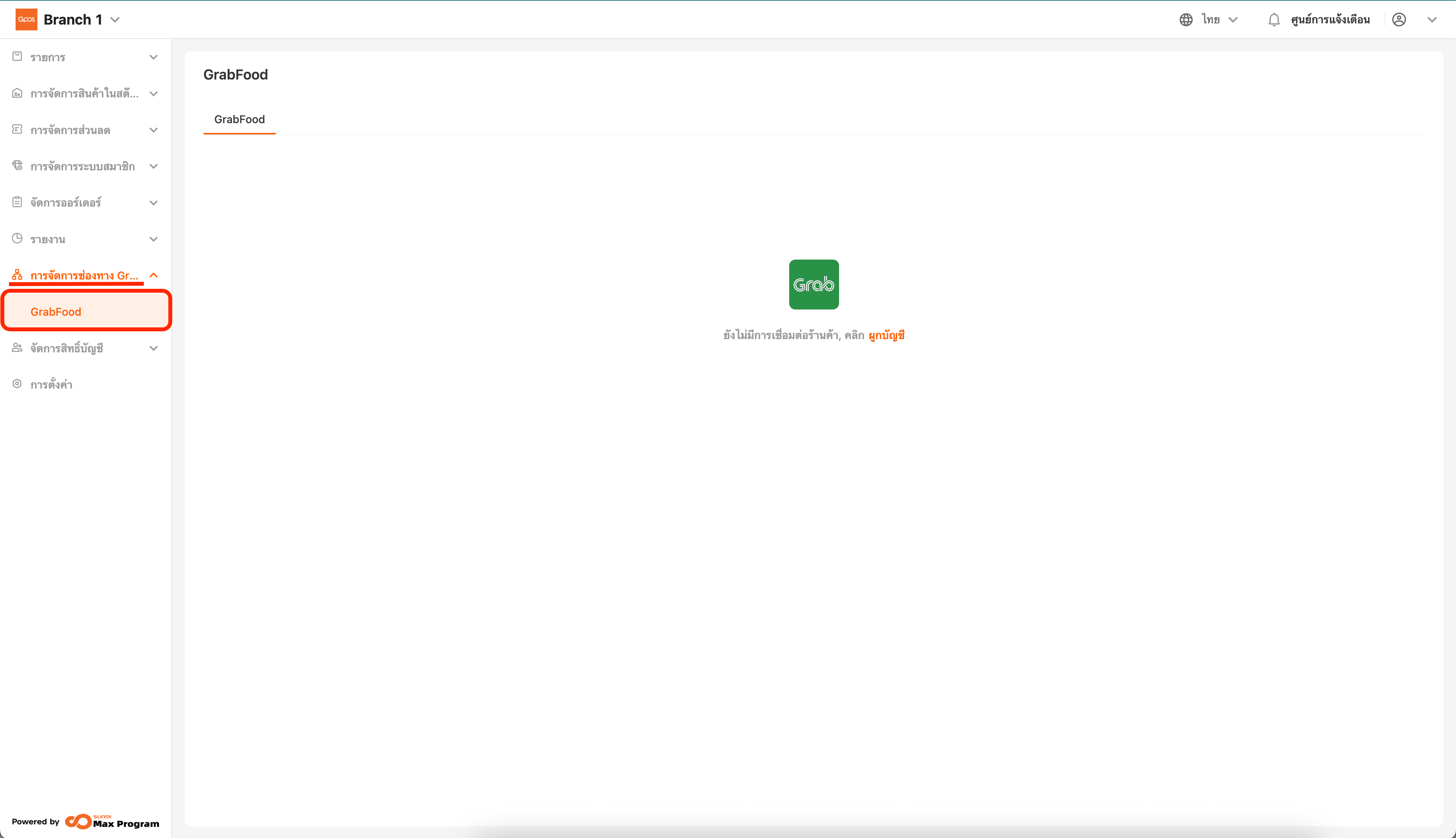
9. คลิกที่ "ผูกบัญชี"
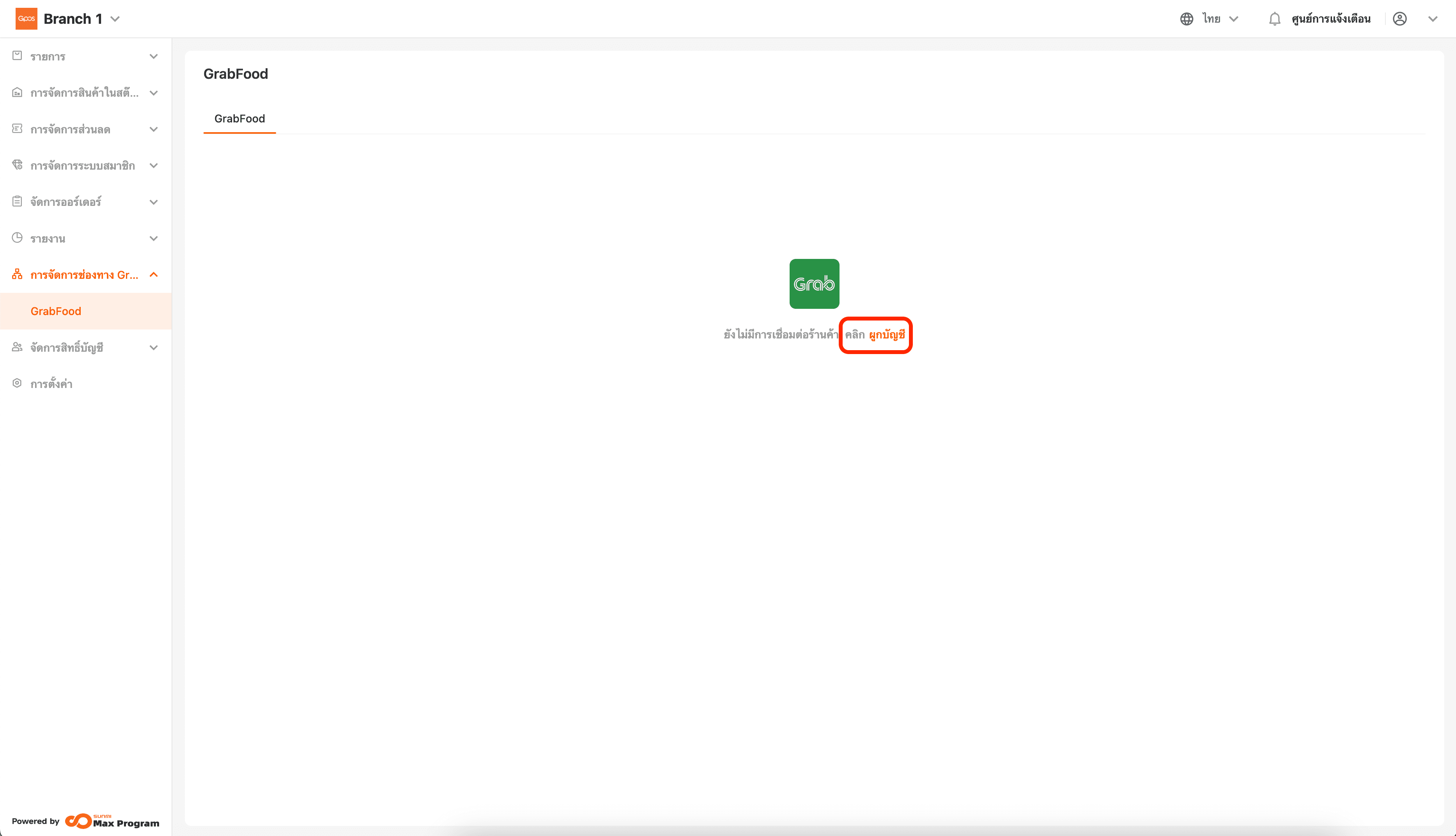
10. กด “Log in"
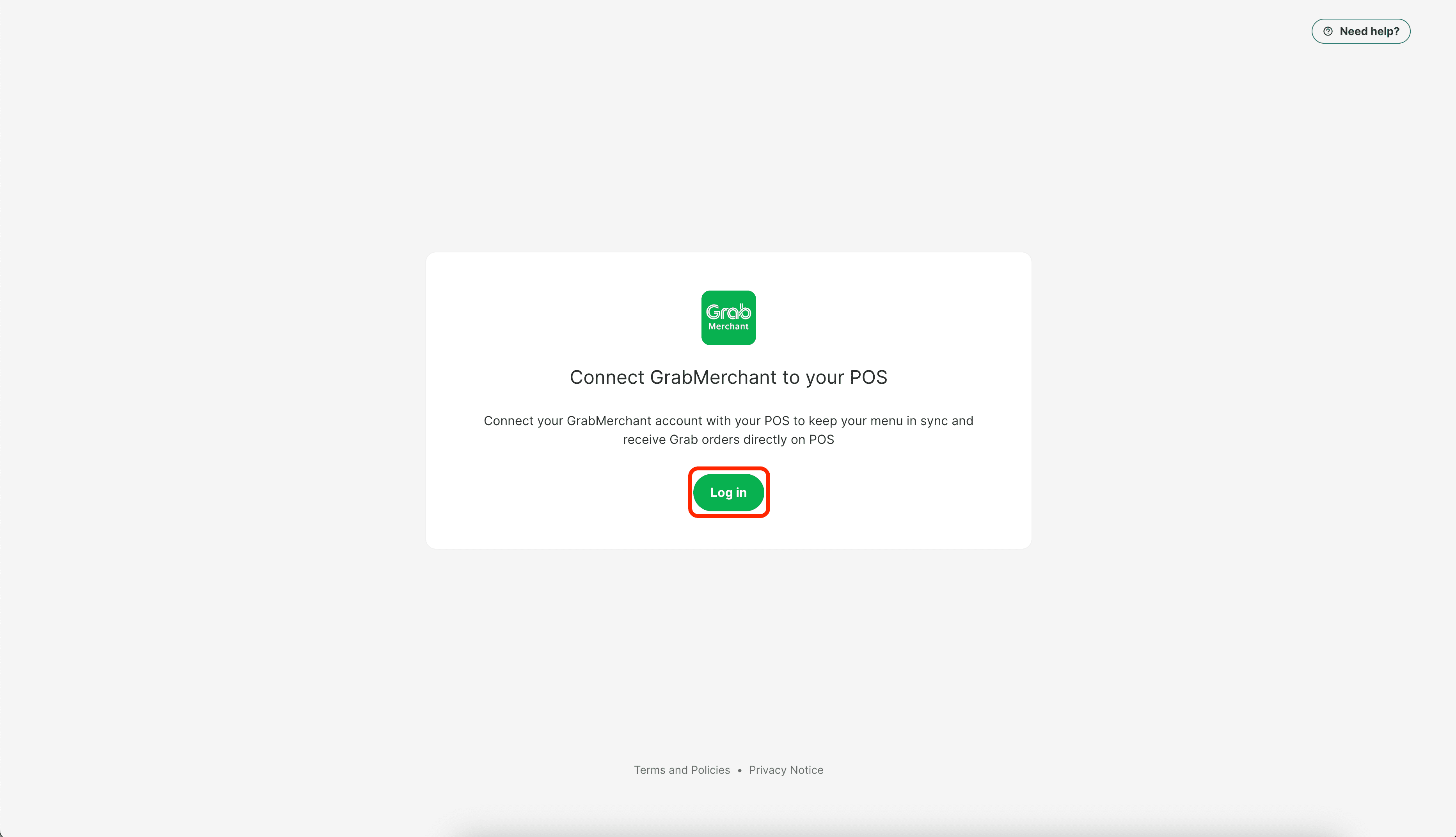
11. กรอก อีเมลและรหัสผ่าน GrabMerchant
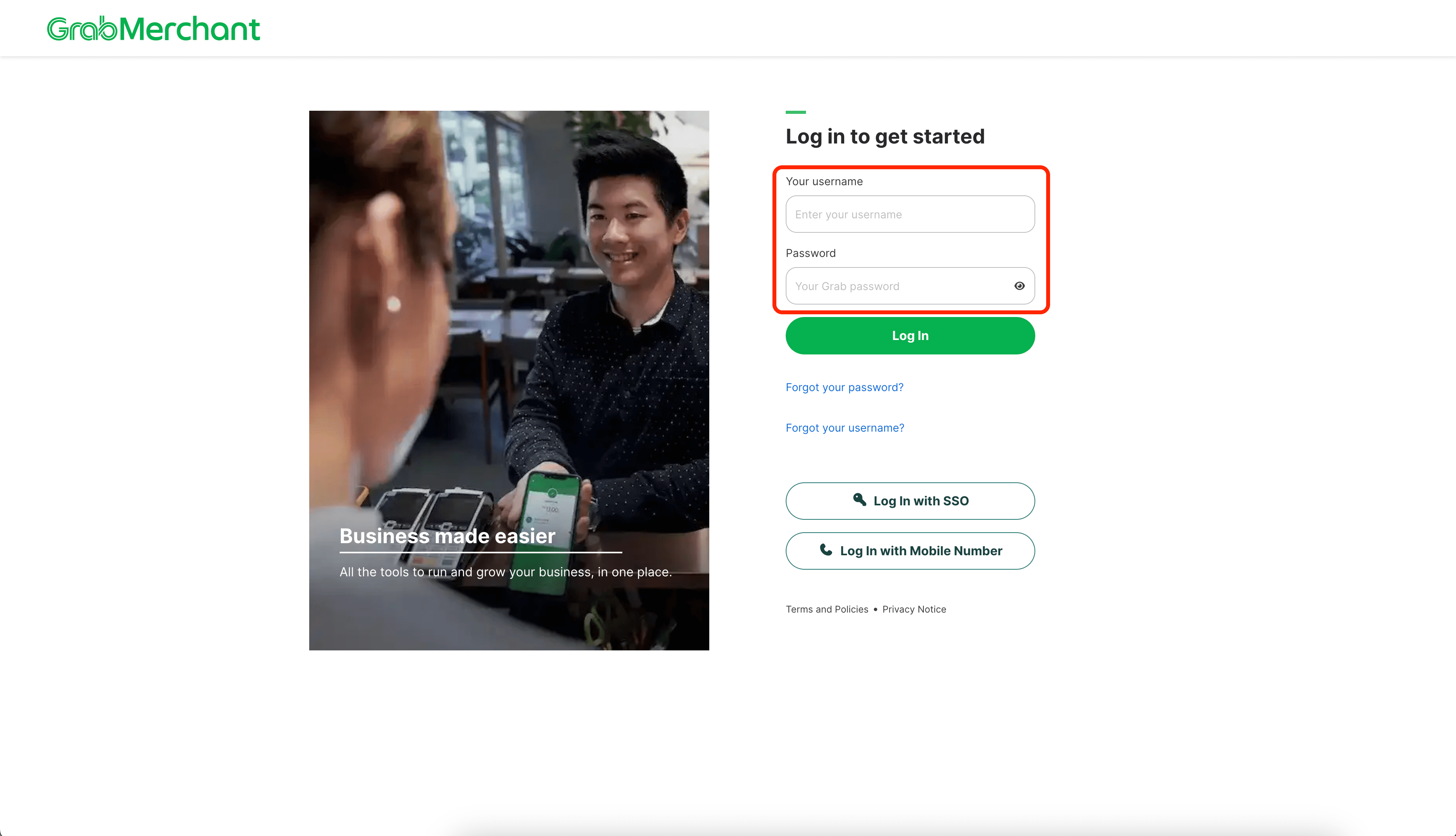
12. กด “Log in"
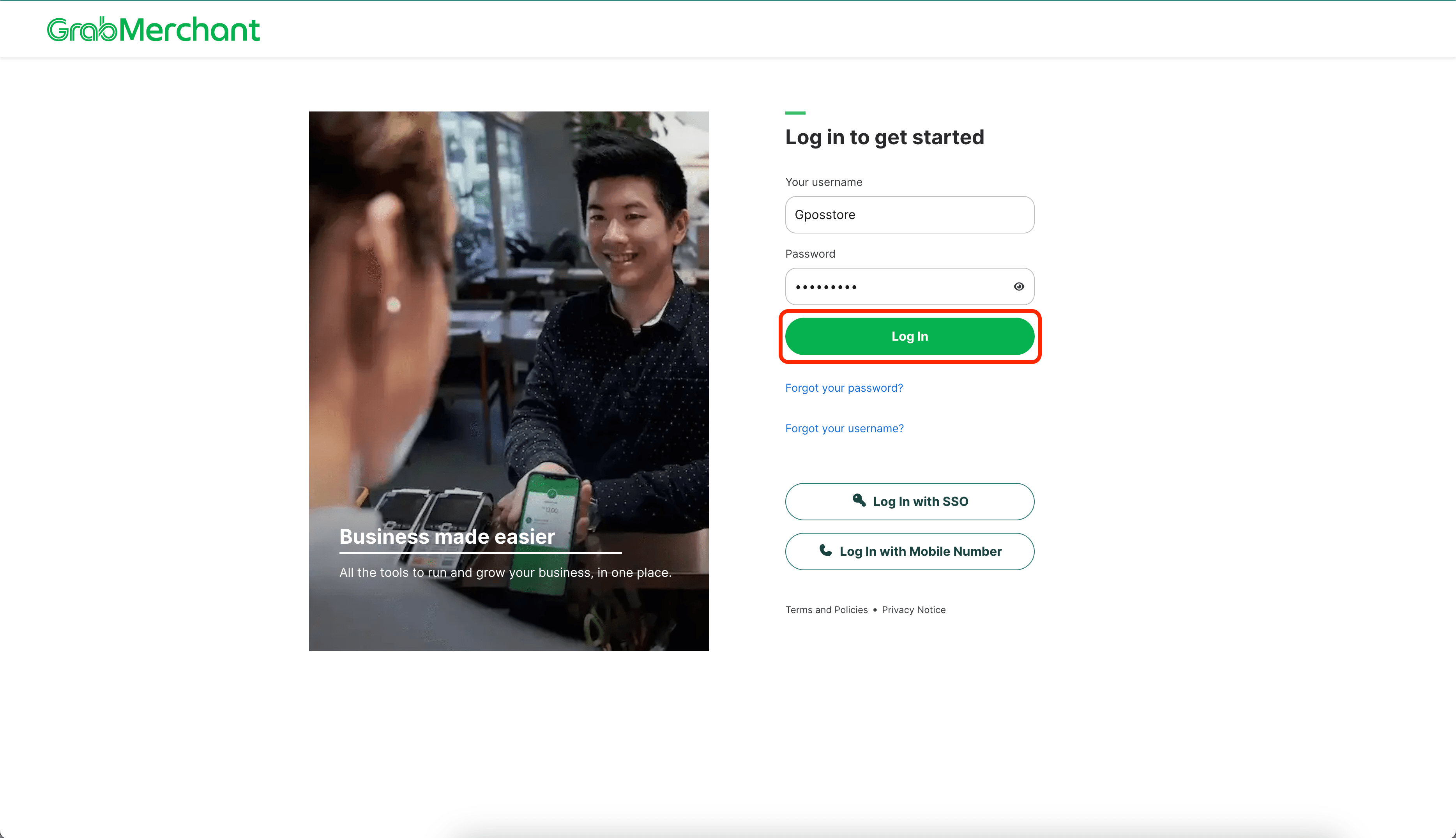
13. เลือกร้านค้าหรือสาขาที่ต้องการเชื่อมต่อ
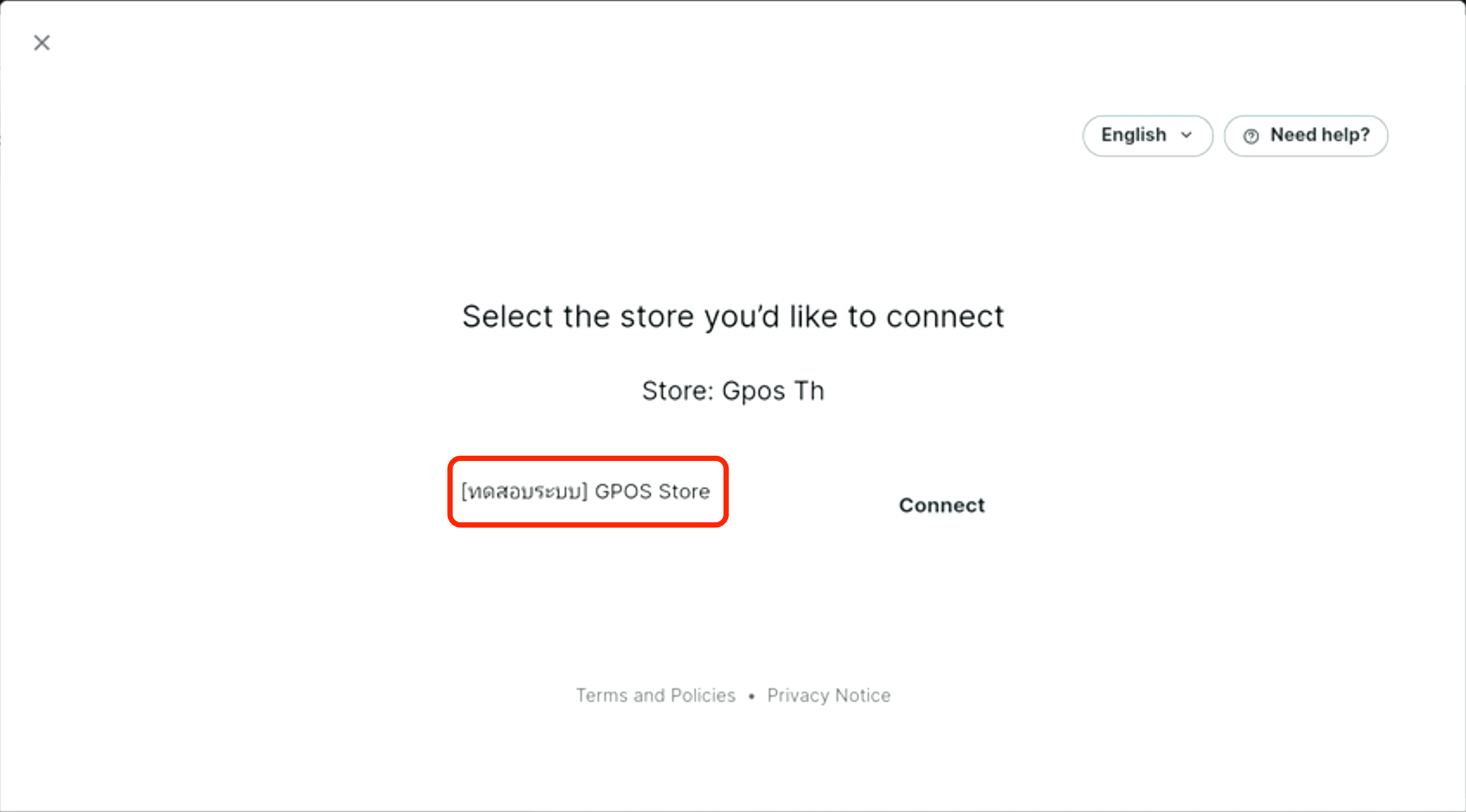
14. คลิก ข้ามขั้นตอนนี้ (Skip)
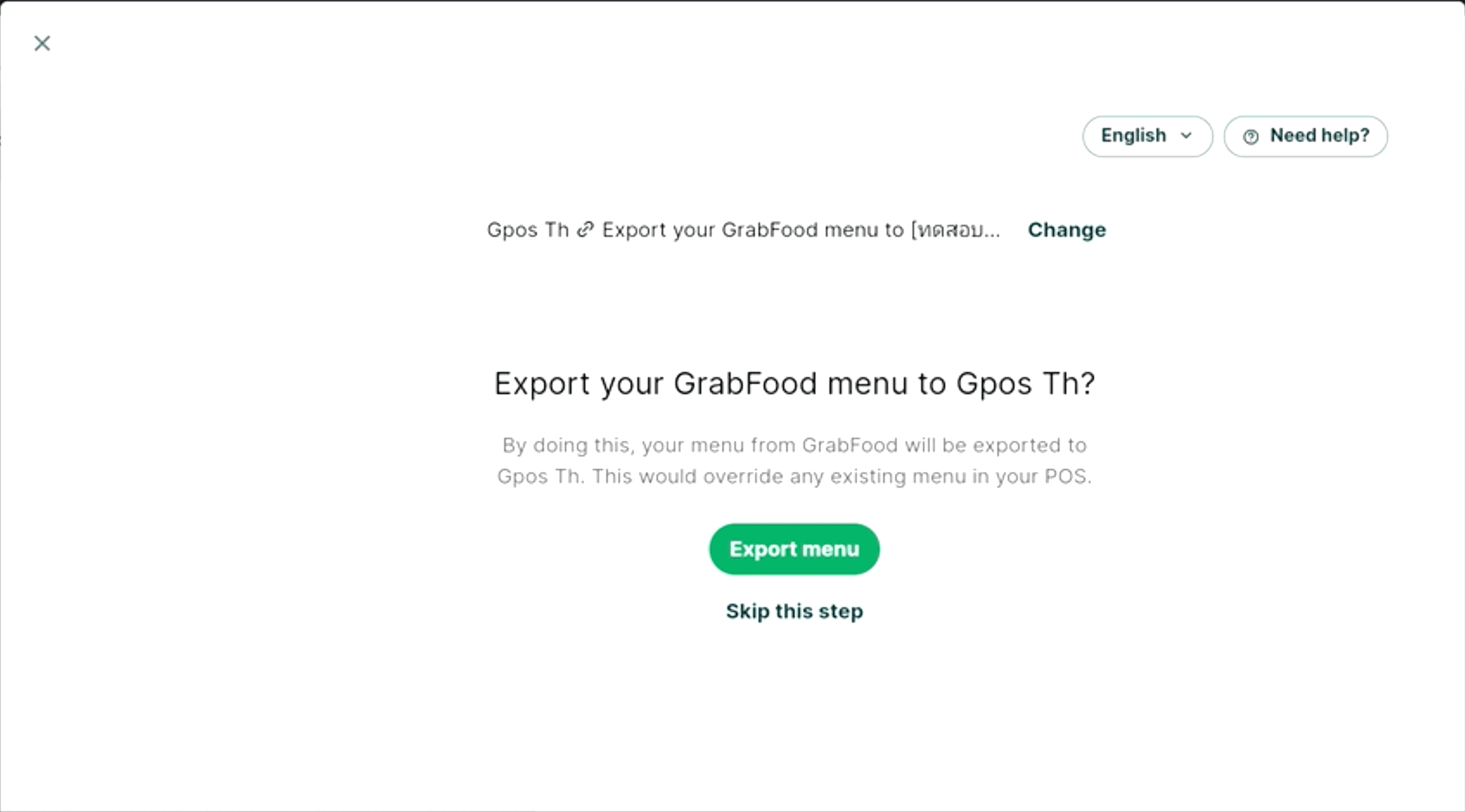
15. กด Proceed to integration
⚠ หมายเหตุ: ห้ามปิดหรือเปลี่ยนหน้า ขณะซิงค์เมนู เพื่อป้องกันข้อมูลสูญหาย
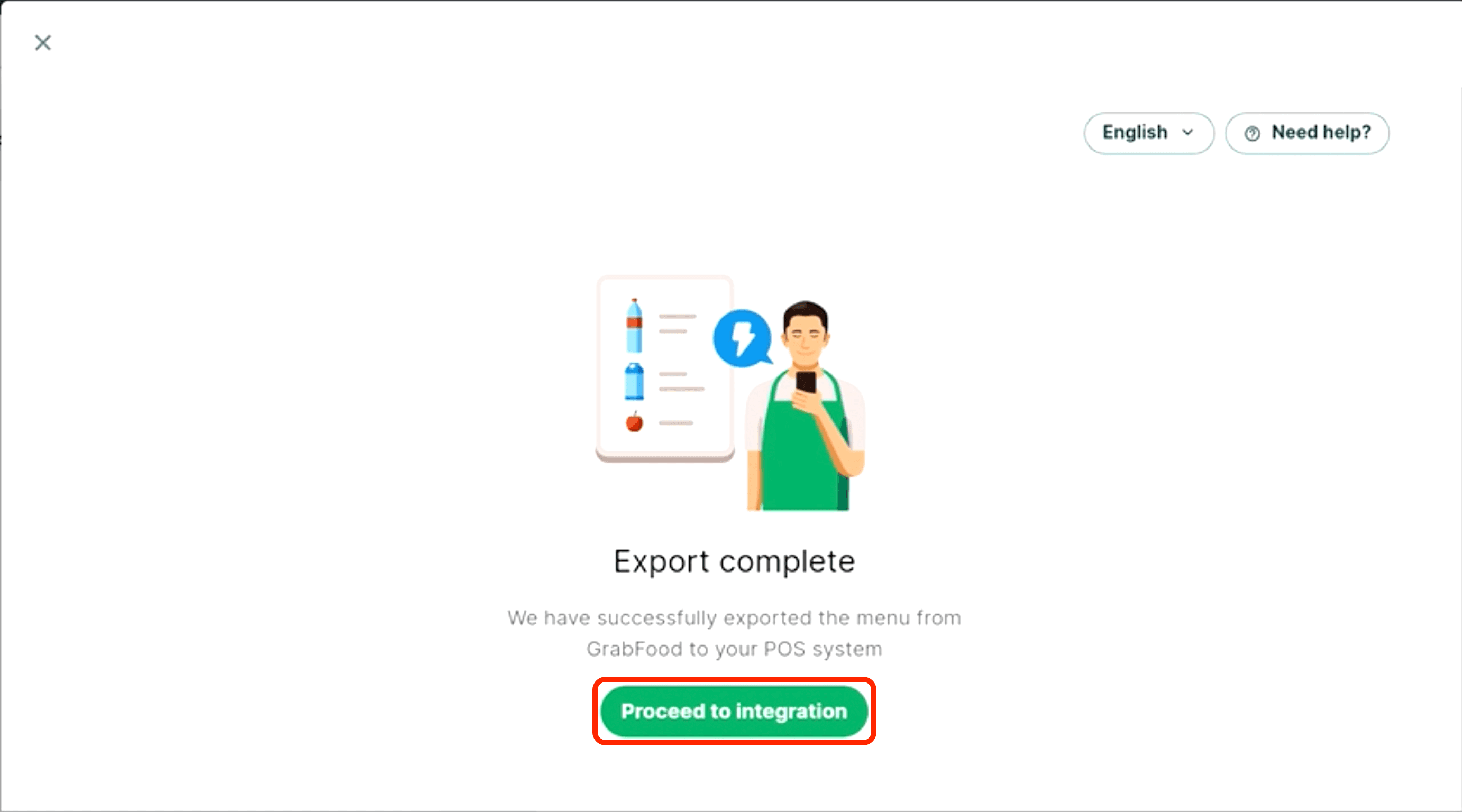
16. เมื่อเชื่อมต่อเสร็จ คลิก Enable integration
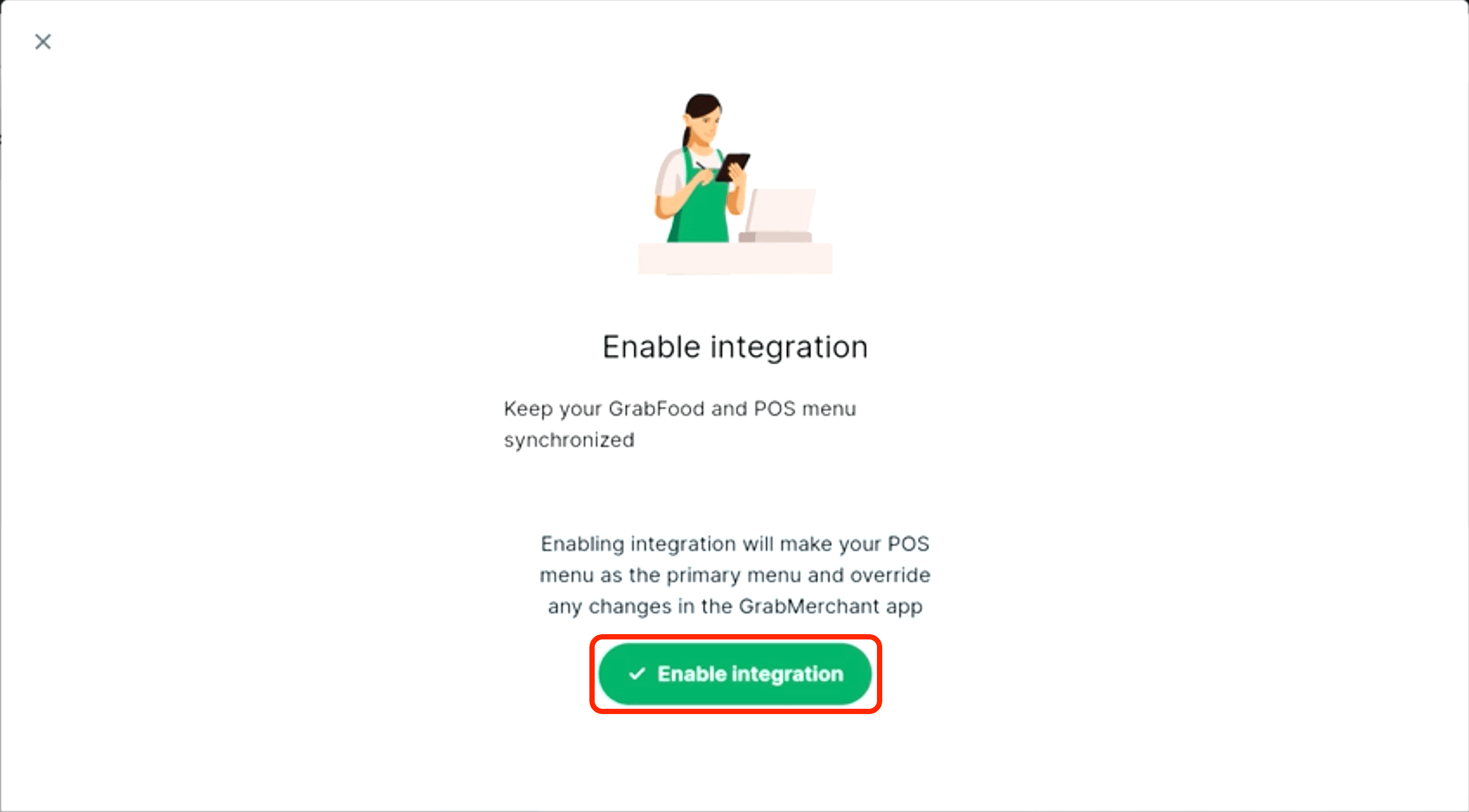
17. กด “X” เพื่อปิด